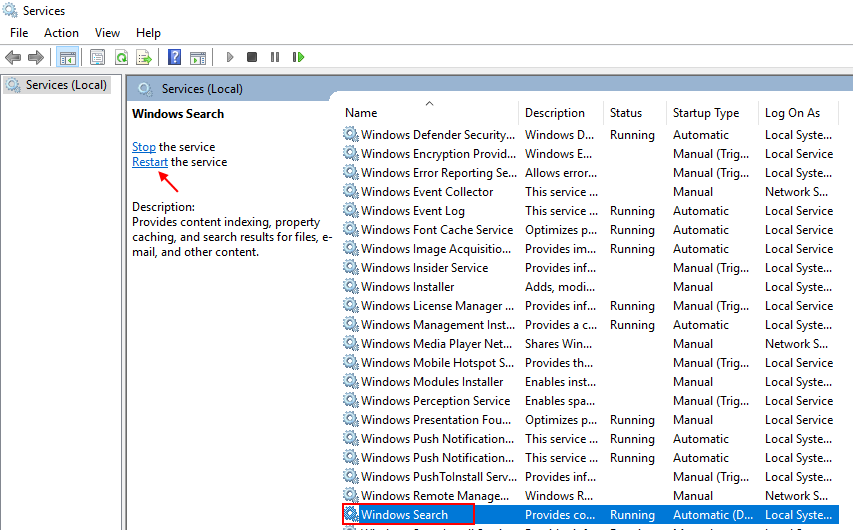Puuttuuko hakukentän web-esikatselu hakukyselystä. Jotkut Windows-käyttäjät ovat valittaneet samanlaisista ongelmista laitteissaan, joissa he eivät pysty saamaan mitään verkkoon liittyviä tuloksia avaamatta Edgeä. Tämä ongelma ilmenee, jos Web-esikatselu on poistettu käytöstä kyseisessä koneessa.
On olemassa useita tapoja korjata ongelma ja ottaa Web-esikatselu käyttöön Windowsin hakukentässä. Seuraa mitä tahansa näistä valintasi mukaan
Web-esikatselun ottaminen käyttöön tai poistaminen käytöstä Windowsin hakukentässä
Tapa 1 - Muuta rekisteriä manuaalisesti
Voit muuttaa tätä rekisteriavainta käynnistääksesi Web-esikatselun.
Vaiheet ota käyttöön Web-esikatselu
1. Napauta ensin Windows-avain ja R näppäintä samanaikaisesti.
2. Kun Suorita-pääte tulee näkyviin, kirjoitaregedit”Ja osui Tulla sisään.

TÄRKEÄ–
Yksinkertainen väärä rekisterimuutos voi vioittaa koneesi jopa peruuttamattomasti! Joten sinun on noudatettava näitä ohjeita varmuuskopion luomiseksi.
a. Kun olet avannut rekisterieditorin, sinun on napsautettavaTiedostoJa napsauta sittenViedä“.
b. Tallenna varmuuskopio turvalliseen paikkaan.

Joka tapauksessa, jos rekisterieditorissa ilmenee ongelmia, voit hakea sen helposti takaisin.
3. Kun Rekisterieditori-pääte tulee näkyviin, siirry tähän sijaintiin
HKEY_CURRENT_USER \ SOFTWARE \ Policies \ Microsoft \ Windows \ Explorer
4. Tarkista nyt oikealla puolella, onko avainta nimeltäPoista SearchBoxSuggestions käytöstä“.
5. Sitten, tuplaklikkaus näppäimessä sen muuttamiseksi.

6. Kirjoita vain ”0”Arvotiedot: -ruutuun.
7. Napsauta sittenOK”Ottaaksesi Web-esikatselun käyttöön.
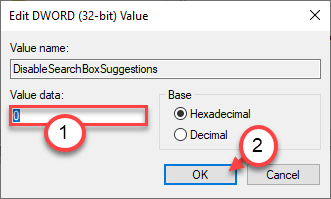
Kun olet muuttanut rekisteriä, sulje rekisterieditori. Uudelleenkäynnistää tietokoneellesi. Tämä mahdollistaa Web-esikatselun Windows-haulle.
Testaa se itse!
Vaiheet Poista käytöstä Web-esikatselu
Jos haluat poistaa tämän ominaisuuden käytöstä tulevaisuudessa, mene vain tällä tavalla -
1. Avaa Rekisterieditori.
2. Sen jälkeen mene samaan paikkaan, jonka olemme aiemmin maininneet. Tuo on -
Tietokone \ HKEY_CURRENT_USER \ SOFTWARE \ Policies \ Microsoft \ Windows \ Explorer
3. Kaksoisnapsauta sittenPoista SearchBoxSuggestions käytöstä”-Näppäintä.

4. Aseta lopuksi arvoksi1“.
5. Klikkaa "OK”Tämän muutoksen tallentamiseksi.
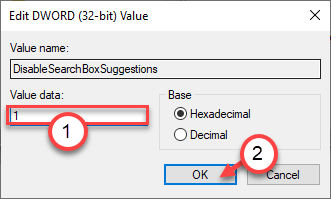
Tämä sammuttaa web-esikatselun koneesi hakukentässä. Vain käynnistä uudelleen tietokoneellesi kerran.
Tapa 2 - Nollaa Cortana
Lopeta ja nollaa Cortana-sovellus.
1. Napsauta hakupalkkia ja kirjoitaCortana“.
2. Napsauta sitten hiiren kakkospainikkeellaCortanaJa napsautaSovelluksen asetukset”Päästäksesi siihen.
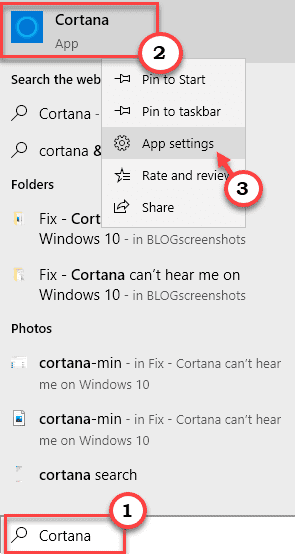
3. Kun sovelluksen asetukset avautuvat, napsautaLopeta”Prosessin lopettamiseksi.
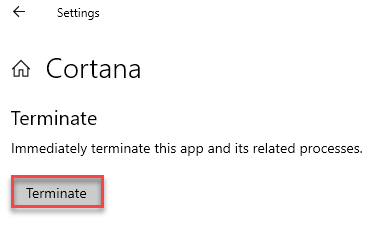
4. Napsauta sittenKorjaus”Cortana-sovelluksen korjaamiseksi.
5. Napsauta sen jälkeenNollaa”Cortana-sovelluksen nollaamiseksi.
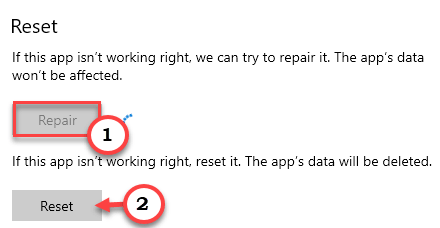
Yritä etsiä mitä tahansa hakukentästä.
Tapa 3 - Käynnistä Cortana-prosessi uudelleen
Voit käynnistää Cortana-prosessin uudelleen Tehtävienhallinnasta.
1. Napsauta hiiren kakkospainikkeella Windows-näppäin + X avaimet yhdessä.
2. Napsauta sittenTehtävienhallinta”Päästäksesi siihen.

3. SiirryProsessit”-Välilehti.
4. Napsauta sitten hiiren kakkospainikkeellaCortana”-Sovellusta ja napsautaLopeta tehtävä“.
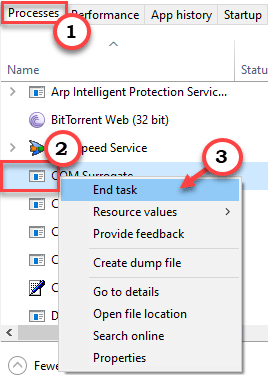
Sulje Tehtävienhallinta.
Käynnistä uudelleen Sinun tietokoneesi.
Cortana käynnistyy automaattisesti. Etsi nyt mitä tahansa ja tarkista, onko tämä onnistunut sinulle.
Tapa 4 - Asenna Cortana uudelleen
Asenna Cortana-sovellus uudelleen PowerShell-päätteen avulla.
1. Ensinnäkin, napsauta hiiren kakkospainikkeella Windows-kuvaketta.
2. Napsauta sittenWindows PowerShell (järjestelmänvalvoja)“.

3. Kun PowerShell-pääte tulee näkyviin, kopioi liitä tämä komento ja osuma Tulla sisään.
Get-AppXPackage -Nimi Microsoft. Windows. Cortana | Foreach {Add-AppxPackage -DisableDevelopmentMode -Register "$ ($ _. InstallLocation) \ AppXManifest.xml"}

Komennon suorittamisen jälkeen käynnistä uudelleen Sinun tietokoneesi.
Tarkista, näetkö hakukyselyjen web-esikatselun.
Tapa 5 - Lataa ja suorita rekisteriskriptejä
Jos et halua muuttaa rekisteriä itse, lataa ja suorita nämä kaksi komentosarjaa tarpeidesi mukaan saavuttaaksesi samat tulokset.
Vaiheet ota käyttöön Web-esikatselu
1. Lataa tämä “Turn_On_Search_web_results.reg”Tiedosto tietokoneellesi.
2. Pura sitten pakattu tiedosto.
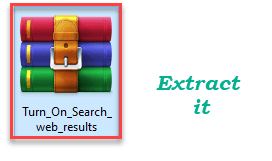
3. Sen jälkeen napsauta hiiren kakkospainikkeellaTurn_On_Search_web_results”Rekisteritiedosto.
4. Napsauta sittenYhdistää”Yhdistääksesi sen rekisteriisi.
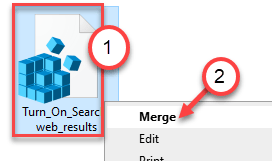
5. Näyttöön tulee kehote. Klikkaa "Joo“.

Kun prosessi on valmis, käynnistä järjestelmä uudelleen kerran.
Se siitä!
VAIHEET Poista käytöstä WEb-esikatselu
Poista hakukentän web-esikatselu käytöstä seuraavasti:
1. Lataa ensinTurn_Off_Search_web_results.reg”Tiedosto tietokoneellesi.
2. Sen jälkeen pura tietty pakattu tiedosto.
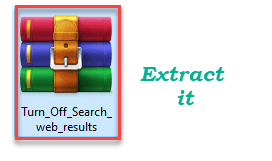
3. Siirry puretun tiedoston sijaintiin.
4. Napsauta sitten hiiren kakkospainikkeellaTurn_Off_Search_web_results”Rekisteritiedosto ja napsautaYhdistää”Yhdistääksesi sen rekisteriisi.
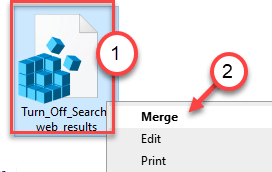
5. Näet ruudulle varoitusviestin. Vahvista se napsauttamallaJoo“.

Kun prosessi on valmis, uudelleenkäynnistää kerran.
Se siitä! Näin voit ottaa hakukentän käyttöön tai poistaa sen käytöstä tietokoneellasi.